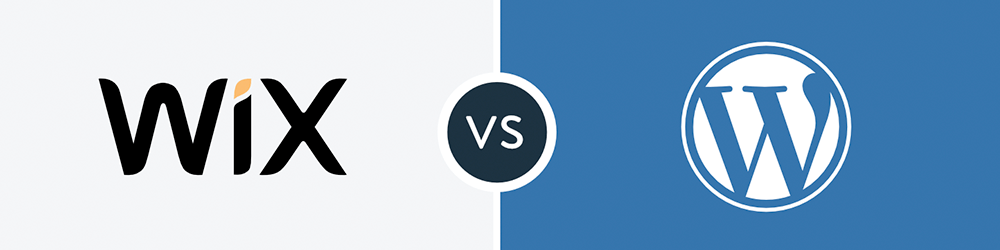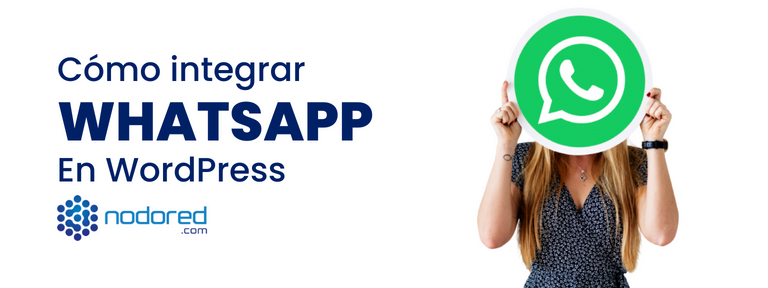Soluciones comunes al consumo excesivo de Inodos
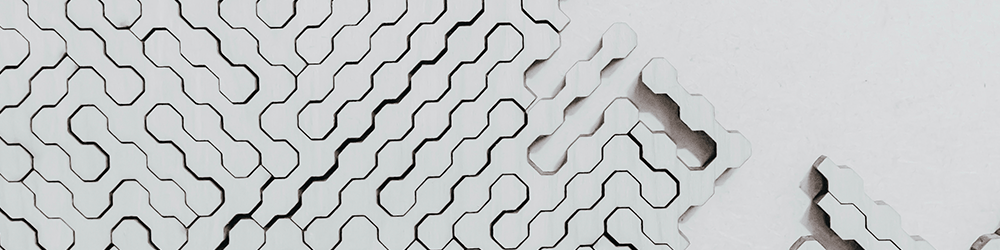
Si bien puede haber muchas razones para el incremento en el consumo de Inodos aquí vamos a tratar los casos más comunes, incluido los CMS más populares en la industria del Web Hosting. Desde carpetas de caché hasta archivos de sesión y miniaturas (thumbnails) que crean duplicados de imágenes: la forma inherente en que se ejecutan algunas aplicaciones es el factor principal para crear Inodos adicionales en tu cuenta.

Miniaturas (Thumbnails): lo que muchas veces no sabemos es que WordPress no carga una sola versión de cada imagen. Según el tema o los diferentes complementos instalados, puede tener una docena o más de imágenes creadas para cada imagen que cargue. Entonces, si un complemento de la galería de imágenes le dice a WordPress que necesita cinco tamaños diferentes (para usar en diferentes diseños de galería, por ejemplo), y un tema tiene 4 tamaños de miniaturas diferentes para diferentes diseños, y WordPress necesita uno pequeño, mediano y grande , realmente puede sumar una gran cantidad de imagenes.
Por lo tanto, debes buscar en el directorio de imágenes y podrás ver cuántas copias de una imagen crea cada plugin. Si hay muchos, es posible que debas verificar el complemento que los está creando y volver a configurarlo. O también puedes desactivar un determinado tamaño en tu archivo functions.php. Para hacerlo, inicia sesión en tu WordPress y ve a Apariencia-> Editor. Verás una advertencia que deberías leer cuidadosamente, ya que modificar estos archivos puede dañar seriamente tu instalación de WordPress y, por lo tanto, se recomienda enfáticamente el uso de un child theme.
Luego, tendrás que encontrar el archivo function.php de tu tema actual y hacer clic en él. Luego busca:
add_image_size y set_post_thumbnail_size
Si obtienes un resultado, significa que tu tema está generando miniaturas en diversos tamaños. Si estás seguro de que no necesitas esta generación adicional de miniaturas, elimina el código seleccionado y haz clic en Actualizar archivo.
Una vez que hayas desactivado correctamente los diferentes tamaños, eso no eliminará todas las variaciones cargadas previamente. Necesitarás un complemento como Force Regenerate Thumbnails, que eliminará todos los tamaños actuales de miniaturas / imágenes y los volverá a crear en función de tu nueva configuración. Hacer esto a través de toda tu biblioteca de medios de WordPress puede disminuir muchos inodos si estás ejecutando un sitio de imágenes. Puede que no sea tu único problema, pero definitivamente es un lugar para mirar. Una cosa más a tener en cuenta es que no debes ir eliminando las imágenes a través de FTP o el administrador de archivos de cPanel. Solo hazlo a través de WordPress o la base de datos de WordPress no sabrá que se han ido. WP hace referencia a cada imagen en la base de datos; puede generarse resultados no deseados si eliminas las imágenes reales directamente desde tu gestor de archivos.
Temas y plugins inactivos: los plugins y los temas, especialmente los pagados y los más complejos, tienden a inflar las instalaciones de WordPress. No solo con su tamaño inicial, sino también con cada actualización y, en ocasiones, con datos adicionales que se generan, como la caché y los archivos de registro. Eliminar recursos que no utilizas activamente es una gran manera de reducir tus inodos y si alguna vez necesitas un determinado tema o plugin, puedes volver a instalarlos y reactivarlos fácilmente.
Plugins de optimización: mientras que los plugins de optimización como W3 Total Cache y WP Rocket pueden aumentar la velocidad de tu sitio web basado en WordPress, al mismo tiempo, crearán muchos Inodos mientras ejecutan sus procesos de almacenamiento en caché. Los plugins como WP-Rocket, uno de los plugins de optimización más utilizados para WordPress, tienen una interfaz de usuario fácil de navegar y proporcionan funciones de limpieza de caché de un solo clic.

La ubicación típica para una gran cantidad de Inodos es la carpeta public_html/cache, la cual debes borrarse regularmente. Puede crear un cron que se ejecute 1 vez a la semana para esto también.

Uno de los problemas más comunes con PrestaShop es que su sistema de caché funciona muy mal. La famosa carpeta cachefs crecerá sustancialmente en tamaño a lo largo del tiempo debido a que los archivos se almacenan en caché como nuevas instancias cada vez en lugar de eliminar o sobreescribir los antiguos una vez que se ha realizado un cambio en el archivo. Esto requiere una acción que puede ser limpiar el caché o deshabilitar temporalmente la opción de caché. La segunda opción funciona bien si realizas cambios en tu tienda en ciertos intervalos, por lo que puedes hacer el cambio, activar la caché y luego antes del próximo cambio desactivar de nuevo mientras realizas una limpieza de las instancias anteriores de la memoria caché.
Borrar caché: a veces puedes necesitar borrar el caché sin tener acceso al Back Office. Usando tu cliente FTP favorito o el administrador de archivos de tu cPanel, accede a la carpeta de tu instancia de PrestaShop y elimina todo, excepto los archivos index.php en los siguientes directorios:
/cache/smarty/compile/ /cache/smarty/cache/ /cache/cachefs/ /img/tmp/ /themes/tu_plantilla/cache/
Para borrar la caché de tus clases y controladores, elimina el archivo /cache/class_index.php. Este es el único archivo index.php central que puedes eliminar de forma segura sin tener problemas con tu sitio web.
Deshabilitar caché: a diferencia del procedimiento de limpieza de caché, para deshabilitar el almacenamiento en caché por completo, necesitarás acceso administrativo al Back Office de tu PrestaShop. Accede a la sección Parámetros avanzados -> Rendimiento.
Después de eso, deberás activar la opción Compilación de Plantilla: forzar compilación (Template compilation: Force compilation) y marcar la opción Caché con un No. Ahora puedes desactivar la opción Usar almacenamiento en caché, así como todas las opciones en la sección Combinar, Comprimir y Caché. Guarda los cambios y listo.
Estos son los casos de mayor consumo de Inodos en nuestros servicios. Si aún tienes un alto recuento de Inodos incluso después de limpiar tu CMS, te sugerimos que consultes el consumo de Inodos via SSH para obtener más información sobre dónde se encuentran dichos archivos removibles en tu cuenta de alojamiento.